Выделение ячеек
Выделение ячеек
Как вам уже известно, чтобы сделать активной одну ячейку, нужно ее выделить. В Excel также можно делать активными группы ячеек, или, как принято говорить, диапазоны ячеек.
Чтобы выделить прямоугольный диапазон ячеек, то есть ячейки, которые находятся рядом, щелкните на левой верхней ячейке выделяемой области (рис. 2.10, слева, ячейка А5), только смотрите, чтобы указатель мышки был в виде белого крестика, и протяните рамку до нижней правой ячейки, удерживая нажатой кнопку мыши (до ячейки В8). Отпустите мышь для закрепления рамки.
Вы можете сделать активными и ячейки, которые находятся совсем не рядом, а в разных местах таблицы. Для этого щелкайте по ячейкам, удерживая нажатой клавишу Ctrl (рис. 2.10, справа).
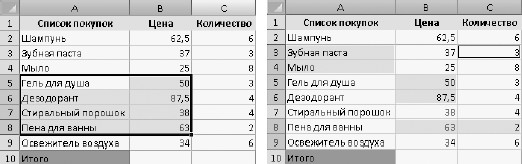
Рис. 2.10. Выделение прямоугольного диапазона ячеек (слева) и ячеек в разных частях таблицы (справа)
Для выделения строки или столбца нужно навести указатель мыши на заголовок строки или столбца, и когда он примет вид маленькой черной стрелочки, щелкнуть (рис 2.11). Если хотите выделить несколько строк или столбцов, то тяните мышь, не отпуская от первого заголовка до последнего. Сколько протянете, столько строк или столбцов и выделится.
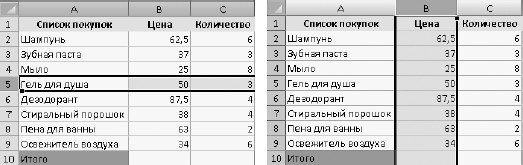
Рис. 2.11. Выделение строки и столбца
Чтобы выделить все ячейки таблицы, щелкните на кнопке с треугольником
 , которая находится в верхнем левом углу таблицы, или нажмите сочетание клавиш Ctrl+A.
, которая находится в верхнем левом углу таблицы, или нажмите сочетание клавиш Ctrl+A.
Отменить любое выделение можно, щелкнув кнопкой мышки на любой ячейке.
Мы уже знаем, что каждая ячейка имеет свой адрес. Диапазон ячеек тоже имеет свой адрес. Смотрим на рис. 2.10, слева, там выделен диапазон ячеек А5:В8 (через двоеточие указывается левый верхний и правый нижний углы диапазона). На рис. 2.11, справа выделен диапазон В1:В10 (через двоеточие верхняя и нижняя ячейки). Вы спросите, зачем присваивать адрес диапазону? Отвечаю: значения из диапазонов ячеек могут принимать участие в расчетах. В этом случае адрес диапазона будет использоваться в формуле.
Более 800 000 книг и аудиокниг! 📚
Получи 2 месяца Литрес Подписки в подарок и наслаждайся неограниченным чтением
ПОЛУЧИТЬ ПОДАРОКДанный текст является ознакомительным фрагментом.
Читайте также
Выделение ячеек
Выделение ячеек Как вам уже известно, чтобы сделать активной одну ячейку, нужно ее выделить. В Excel также можно делать активными группы ячеек, или, как принято говорить, диапазоны ячеек.Чтобы выделить прямоугольный диапазон ячеек, то есть ячейки, которые находятся рядом,
Перемещение и копирование ячеек
Перемещение и копирование ячеек Перемещать и копировать ячейки в Excel можно несколькими способами.Простейший из них – перетаскивание.Для перемещения выделите нужную ячейку или диапазон, подведите указатель мыши к тому, что вы выделили (нужно подводить к краешкам
Добавление ячеек
Добавление ячеек Иногда к готовой таблице нужно что-то добавить. В этом случае нужно поступить следующим образом.1. Выделите ячейку или диапазон, на место которой нужно поместить дополнительные ячейки.2. В группе Ячейки на вкладке Главная щелкните на стрелке кнопки
Удаление ячеек
Удаление ячеек Щелкните на ячейке или диапазоне, который должен быть удален, и нажмите кнопку Удалить в группе Ячейки. При этом произойдет удаление с автоматическим сдвигом вверх содержимого лежащих ниже ячеек. Если вы хотите выбрать другое направление сдвига, щелкните
Очистка ячеек
Очистка ячеек Выше я уже говорила о том, что для удаления содержимого ячейки достаточно выделить ее и нажать Delete. Точно также можно поступить и с диапазоном ячеек. Однако имейте в виду, что при использовании клавиши Delete удаляются только данные, а форматирование ячейки и
Форматирование ячеек
Форматирование ячеек Форматирование содержимого ячеек Excel ничем не отличается от форматирования текстовых таблиц в Word. Идем в группу Шрифт на вкладке Главная. Видим там кнопки шрифтов, заливки ячеек и отображения границ. Поскольку с ними вы уже хорошо знакомы, не будем
Размеры ячеек
Размеры ячеек По умолчанию размеры всех ячеек равны. Иногда требуется изменить размер ячейки, чтобы в ней полностью отображались текст или число. Вы не можете изменить размер отдельной ячейки, можно только увеличить или уменьшить ширину столбца либо высоту строки.Чтобы
Объединение ячеек
Объединение ячеек Две и более ячейки на листе могут быть объединены в одну. Объединение ячеек может понадобиться, например, при создании общего заголовка для нескольких столбцов (рис. 3.15). Рис. 3.15. Пример объединения ячеекЧтобы объединить ячейки, выполните следующие
6.5. Форматирование ячеек
6.5. Форматирование ячеек Форматирование текста и размещение его внутри ячейки1. В меню Формат выберите команду Ячейки, затем перейдите к вкладке Выравнивание. Выберите соответствующие параметры выравнивания по горизонтали и вертикали, а также, если необходимо,
Форматирование ячеек
Форматирование ячеек Данные в ячейках можно форматировать. Например, применять выравнивание (по левому краю ячейки, по правому краю, по центру и по ширине), изменять гарнитуру, размер (кегль) и эффекты (начертания) шрифта.Изменять формат данных можно также с помощью меню
Выделение ячеек
Выделение ячеек Чтобы изменить параметры форматирования сразу нескольких ячеек, их нужно выделить, используя один из следующих приемов.? Для выделения отдельной ячейки подведите указатель мыши к ее левой границе и, когда он примет форму черной наклонной стрелки,
Выделение ячеек
Выделение ячеек При выполнении той или иной операции возникает необходимость выделить несколько ячеек или их диапазон. Чаще всего используется выделение прямоугольной области ячеек с помощью кнопки мыши. Это делается следующим образом.1. Установите указатель мыши в
Очистка ячеек
Очистка ячеек В предыдущем уроке уже упоминалось, что для очистки ячейки достаточно сделать ее активной и нажать клавишу Delete. Таким же образом можно очистить сразу несколько ячеек, предварительно выделив нужный диапазон.Очистка приводит к удалению только имеющихся в
Удаление ячеек
Удаление ячеек При удалении ячеек соседние ячейки сдвигаются, чтобы заполнить образовавшееся пустое пространство. Удалять ячейки следует так.1. Выделите ячейки, подлежащие удалению, и нажмите правую кнопку мыши.2. В появившемся контекстном меню выполните команду
Добавление ячеек
Добавление ячеек Иногда необходимо добавить ячейки в уже заполненную таблицу. Для вставки новых ячеек нужно раздвигать уже существующие. При удалении существующие ячейки сдвигаются вверх или влево, а при вставке – вниз или вправо. Последовательность вставки ячеек
Форматирование ячеек
Форматирование ячеек Выше были рассмотрены примеры быстрого форматирования с помощью стилей, но вы также можете выполнять форматирование ячеек и диапазонов вручную. Для этого нужно выделить нужные ячейки и воспользоваться кнопками в группах Шрифт, Выравнивание и Число